
АТР_бак_2_курс_Компьютерная_графика / КГ_доп_материалы / Пособие Компас PDF / 1 Компас График v7plus &ТЛ
.pdfМИНИСТЕРСТВО ОБРАЗОВАНИЯ И НАУКИ УКРАИНЫ ДОНЕЦКИЙ НАЦИОНАЛЬНЫЙ ТЕХНИЧЕСКИЙ УНИВЕРСИТЕТ АВТОМОБИЛЬНО-ДОРОЖНЫЙ ИНСТИТУТ
КОМПЬЮТЕРНАЯ ГРАФИКА. Работа в CAD- системе “ КОМПАС-3D v.7+ Учебное пособие в 5 ч.
Часть 1. “ КОМПАС-График”.
(для студентов специальностей 7.070801, 7.090258, 7.092105)
Горловка 2006
МИНИСТЕРСТВО ОБРАЗОВАНИЯ И НАУКИ УКРАИНЫ ДОНЕЦКИЙ НАЦИОНАЛЬНЫЙ ТЕХНИЧЕСКИЙ УНИВЕРСИТЕТ АВТОМОБИЛЬНО-ДОРОЖНЫЙ ИНСТИТУТ
КОМПЬЮТЕРНАЯ ГРАФИКА. Работа в CAD- системе “ КОМПАС-3D v.7+ Учебное пособие в 5 ч.
Часть 1. “ КОМПАС-График”.
(для студентов специальностей 7.070801, 7.090258, 7.092105)
Утверждено:
Учебно-методической комиссией по специальностям:
7.092105 |
|
Протокол № |
от |
7.070801 |
|
Протокол № |
от |
7.090258 |
|
Протокол № |
от |
|
Утверждено: |
|
|
на |
заседании |
кафедры |
|
“ Начертательная |
геометрия |
и |
|
техническое черчение” |
|
||
Протокол № 4 от 21.03.2006 р.
Горловка 2006
2
|
|
Содержание |
|
|
Введение |
|
5 |
||
1 Общие сведения о системе КОМПАС-3D V7 Plus |
6 |
|||
|
1.1 |
Запуск системы |
6 |
|
|
1.2 |
Управление окном КОМПАС-ЗD V7 Plus |
6 |
|
2 |
Основные элементы интерфейса |
9 |
||
|
2.1 |
Заголовок окна программы |
10 |
|
|
2.2 |
Строка главного меню |
10 |
|
|
|
2.2.1 Активация строки главного меню |
11 |
|
|
|
2.2.2 |
Закрытие меню |
11 |
|
|
2.2.3 Просмотр списка команд меню |
11 |
|
|
|
2.2.4 |
Вызов команды меню |
11 |
|
|
2.2.5 |
Вложенные меню |
12 |
|
|
2.2.6 |
Диалоговые команды |
12 |
|
|
2.2.7 |
Горячие клавиши |
12 |
|
|
2.2.8 |
Недоступные команды |
13 |
|
2.3 |
Инструментальные панели |
14 |
|
|
|
2.3.1 |
Панель Стандартная |
14 |
|
|
2.3.2 |
Строка сообщений |
14 |
|
|
2.3.3 |
Панель Текущее состояние |
15 |
3 |
Техника создания чертежа |
16 |
||
|
3.1 |
Настройка параметров листа |
16 |
|
|
3.2 |
Системы координат |
18 |
|
|
3.3 |
Создание видов и работа с видами |
19 |
|
4 Работа со строкой параметров объектов |
21 |
|||
|
4.1 |
Работа с Панелью специального управления |
22 |
|
|
4.2 |
Объектная привязка |
22 |
|
|
4.3 |
Геометрические построения |
24 |
|
|
4.4 |
Использование геометрического калькулятора |
30 |
|
|
4.5 |
Редактирование |
31 |
|
|
4.6 |
Удаление чертежных объектов |
35 |
|
|
4.7 |
Штриховка |
36 |
|
|
4.8 |
Простановка размеров, допусков формы и расположения поверхностей, |
||
|
|
шероховатостей |
38 |
|
|
4.9 |
Оформление чертежа |
40 |
|
5 |
Дополнительные возможности КОМПАС - ГРАФИК |
43 |
||
|
5.1 |
Использование фрагментов |
43 |
|
|
5.2 |
Работа с библиотеками |
43 |
|
3
6 Пример выполнения чертежа детали в двух проекциях. |
46 |
|
6.1 |
Последовательность построения фронтальной проекции (главного вида) |
|
|
детали (Рисунок 6.1). |
46 |
6.2 |
Последовательность построения горизонтальной проекции (вида сверху) |
|
|
детали. |
46 |
Список источников: |
48 |
|
4
Введение
Данное пособие предназначено для самостоятельного изучения системы трехмерного твердотельного моделирования KOMПAC-3D V7 Plus. Оно рассчитано на пользователей, которые впервые знакомятся с этой системой.
При помощи пособия вы сможете в короткий срок освоить основные возможности системы и приступить к разработке электронной документации.
Данное пособие посвящено базовым приемам работы в системе. Оно охватывает далеко не все ее возможности и не заменяет книгу KOMПAC-3D V7 Plus. Если при выполнении какого-либо упражнения у вас возникнут затруднения, следует ознакомиться с соответствующим разделом в пособии либо обратиться за помощью к преподавателю. В этом пособии можно получить подробные теоретические сведения, которые помогут выполнить практические задания.
Изложение материала пособия основано на последовательном выполнении заранее подготовленных упражнений, оформленных в виде чертежей либо фрагментов в KOMПAC-3D V7 Plus.
Избегайте механического выполнения приведенных в упражнениях последовательностей команд. При выполнении заданий нужно ясно представлять поставленные задачи и то, какими средствами системы эти задачи решаются.
5
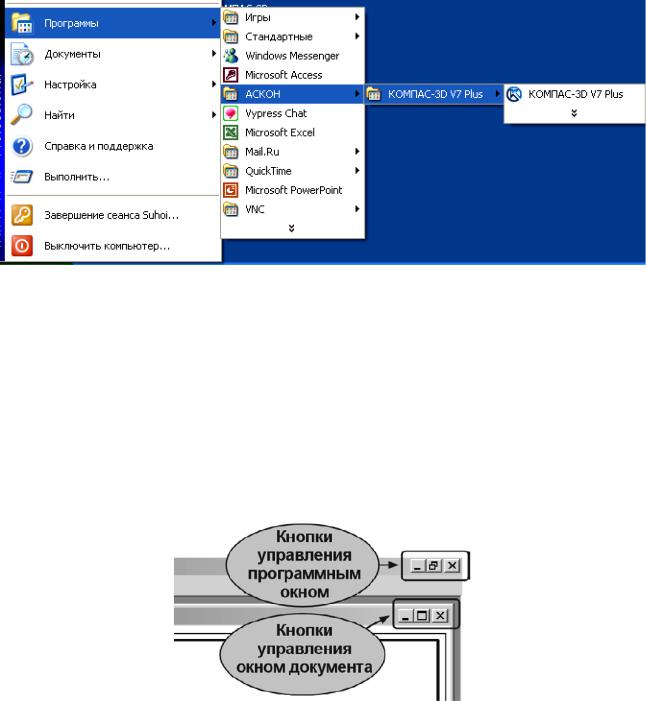
1 Общие сведения о системе КОМПАС-3D V7 Plus
1.1 Запуск системы
Система КОМПАС-ЗD V7 Plus является стандартным приложением Windows. Она запускается аналогично другим программам через меню пуск (Рисунок 1.1).
Рисунок 1.1
1.2 Управление окном КОМПАС-ЗD V7 Plus
При работе с любой программой следует рационально использовать экран компьютера.
Окно программы может находиться в одном из трех состояний:
-полноэкранном -  ;
;
-оконном -  ;
;
-свернутом -  до кнопки на Панели задач -
до кнопки на Панели задач -  .
.
Рисунок 1.2
6

Система KOMПAC-3D V7 Plus является многооконным приложением Windows. Вы можете одновременно редактировать несколько чертежей, фрагментов, спецификаций и т.п. Каждый документ будет открыт в своем окне. Окно документа, с которым вы работаете в данный момент, называется текущим. Окна остальных документов расположены на заднем плане. Они могут частично или полностью перекрываться окном текущего документа (Рисунок 1.3). Текущим можно сделать любое окно.
Рисунок 1.3
Одной из самых сильных сторон КОМПАС является полная поддержка ЕСКД. Поддерживаются стандартные (соответствующие ЕСКД) и пользовательские стили линий и штриховок. Реализованы все типы линейных, угловых, радиальных и диаметральных размеров, включая наклонные размеры, размеры высоты и размеры дуги. Автоматически выполняются простановка допусков и подбор квалитета по заданным предельным отклонениям. Среди объектов оформления - все типы шероховатостей, линий-выносок, обозначения баз, допусков формы и расположения поверхностей, линии разреза и сечения, стрелки направления взгляда, штриховки, тексты, таблицы.
КОМПАС обеспечивает пользователя всеми инструментами, необходимыми для редактирования чертежа. Выполняются операции сдвига, копирования, поворота, масштабирования, симметричного отображения, деформации, удаления и выравнивания. Поддерживается перенос и копирование объектов через буфер обмена. Перетаскивание мышью характерных точек
7
любых (как векторных, так и растровых) объектов позволяет быстро менять их размер и положение.
В графическом редакторе КОМПАС могут создаваться параметрические модели. Отличие параметрической модели от обычной состоит в том, что в ней существуют взаимосвязи между объектами. Примерами взаимосвязей могут служить параллельность, перпендикулярность, симметрия, равенство радиусов, касание объектов, совпадение их характерных точек и т. п.
Параметрам графических объектов (например, длинам, углам, радиусам) могут быть поставлены в соответствие буквенные переменные. Возможно задание аналитических зависимостей (уравнений и неравенств) между этими переменными и, следовательно, между параметрами объектов.
В результате редактирования любого параметрического объекта остальные объекты перестраиваются так, чтобы заданные пользователем взаимосвязи не нарушались. Благодаря этому свойству параметрической модели она идеально подходит для создания однотипных изображений, различающихся параметрами элементов.
Чертеж в КОМПАС – это документ, который может включать в себя произвольное количество видов (под видом понимается проекция, вынесенный разрез или сечение, либо другое изображение), технические требования, рамку и основную надпись (штамп), а также знак неуказанной шероховатости. При создании нового чертежа автоматически формируется системный вид, и пользователь может начинать работу прямо на поле чертежа, при необходимости создавая затем новые виды. Для каждого вида можно задавать собственный масштаб. Для удобного формирования и изменения чертежа можно использовать ссылки на связанные с ним внешние фрагменты. Во фрагменте можно сохранять произвольную геометрическую информацию. Таким образом, фрагмент можно сравнить с чертежом, у которого имеется всего один вид в масштабе 1:1, а все объекты оформления чертежа (рамка, штамп, технические требования, неуказанная шероховатость) отсутствуют. Фрагменты очень удобны для обмена геометрической информацией между различными чертежами, а также для сохранения типичных конструктивных решений, которые по каким-либо причинам неудобно оформлять в виде законченного чертежа.
8
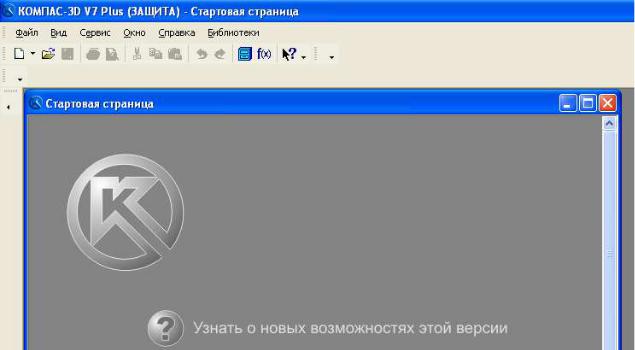
2 Основные элементы интерфейса
Запустите программу KOMПАС-3D v.7plus используя кнопку  на рабочем столе MS Windows, или выбрав запуск приложения в меню Программы
на рабочем столе MS Windows, или выбрав запуск приложения в меню Программы
→ АСКОН → KOMПАС-3D v.7 Plus →  (Рисунок 1.1).
(Рисунок 1.1).
Система предложит Вам выбрать версию приложения применительно с установленной операционной системой. Следует быть внимательным и указать ОС, которая действительно установлена на компьютере.
В результате будет получена стартовая страница KOMПАС-3D v.7+ с ограниченным набором команд главного меню (Рисунок 2.1).
Рисунок 2.1
Знакомиться с интерфейсом системы KOMПАС-3D v.7+ целесообразно, открыв имеющийся или создав новый документ, являющийся в терминах системы Чертежом. Для создания Чертежа следует выбрать в меню Файл → Создать → Чертеж или выбрать создание чертежа из меню (Рисунок 2.2)
9
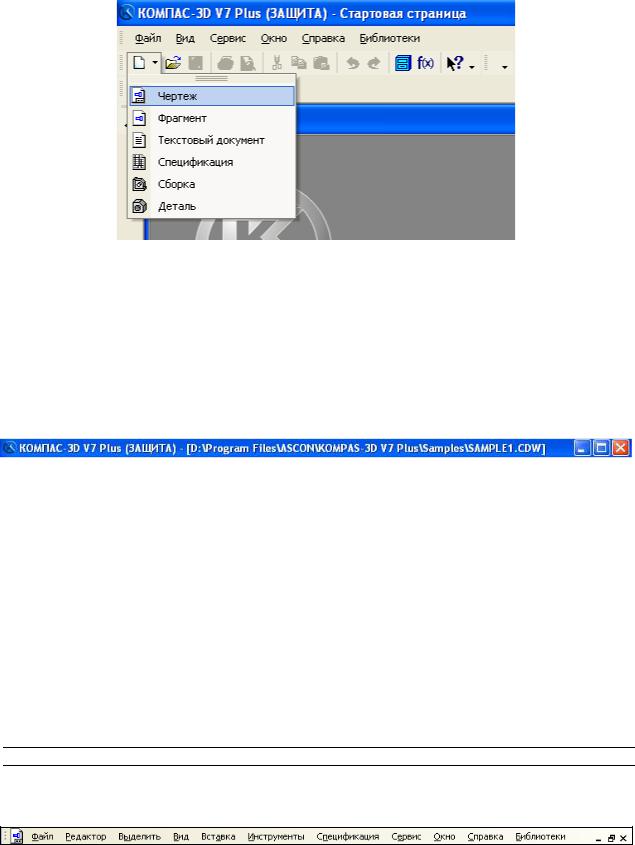
Рисунок 2.2
2.1 Заголовок окна программы
Если открыть ранее созданный документ, например, Program
Files\ASCON\KOMPAS-3D V7 Plus\Samples\SAMPLE1.CDW , будет получено окно KOMPAS-3D V7 Plus, в котором в верхней части есть заголовок (Рисунок
2.3).
Рисунок 2.3
В заголовке отображается следующая информация: название и номер версии программы, тип открытого документа (чертеж, фрагмент и т.д.), полный путь к файлу (последовательность папок, определяющих положение файла на жестком диске компьютера), имя файла. Если открытый документ является листом чертежа, то дополнительно отображается информация об имени текущего вида.
2.2 Строка главного меню
Строка главного меню расположена в верхней части окна программы ниже заголовка
(

Рисунок 2.4).
Рисунок 2.4 Строка меню
В ней содержатся набор пунктов меню, за которыми находятся свои наборы команд.
10
